הגדרת ״גישה מסייעת״ ב-iPad
״גישה מסייעת״ היא חוויית iPadOS ייחודית שהופכת את חוויית השימוש ב-iPad לקלה יותר לאנשים עם לקויות קוגניטיביות יישומים וחוויות חיוניים מוטבו עבור ״גישה מסייעת״ – הפרטים במסך גדולים יותר, המאפיינים ממוקדים יותר וקל יותר לנווט במכשיר ולהבין אילו פעולות אפשר לבצע.
לפני שמתחילים
ייתכן שיהיה קל יותר להגדיר את ״גישה מסייעת״ בעזרת תומך מהימן – בן משפחה או מטפל המכיר את האדם שישתמש ב-iPad, שיוכל לסייע לו לבחור את היישומים והמאפיינים שיתאימו לצרכיו בצורה הטובה ביותר. ייתכן שהתומך המהימן יצטרך גם גישה לפרטי החשבון של האדם, כגון ה-Apple ID והסיסמה או קוד הגישה של המכשיר.
אם ה-iPad המיועד לשימוש במצב ״גישה מסייעת״ הוא מכשיר חדש, יש להגדיר אותו לפני תחילת ההגדרה של ״גישה מסייעת״. מידע נוסף זמין במאמר התמיכה של Apple הגדרת ה-iPhone או ה-iPad.
אם ה-iPad כבר מוגדר, יש לוודא שהוא מעודכן לגירסת iPadOS 17 ואילך. מידע נוסף זמין בפרק עדכון iPadOS במדריך למשתמש ב-iPad.
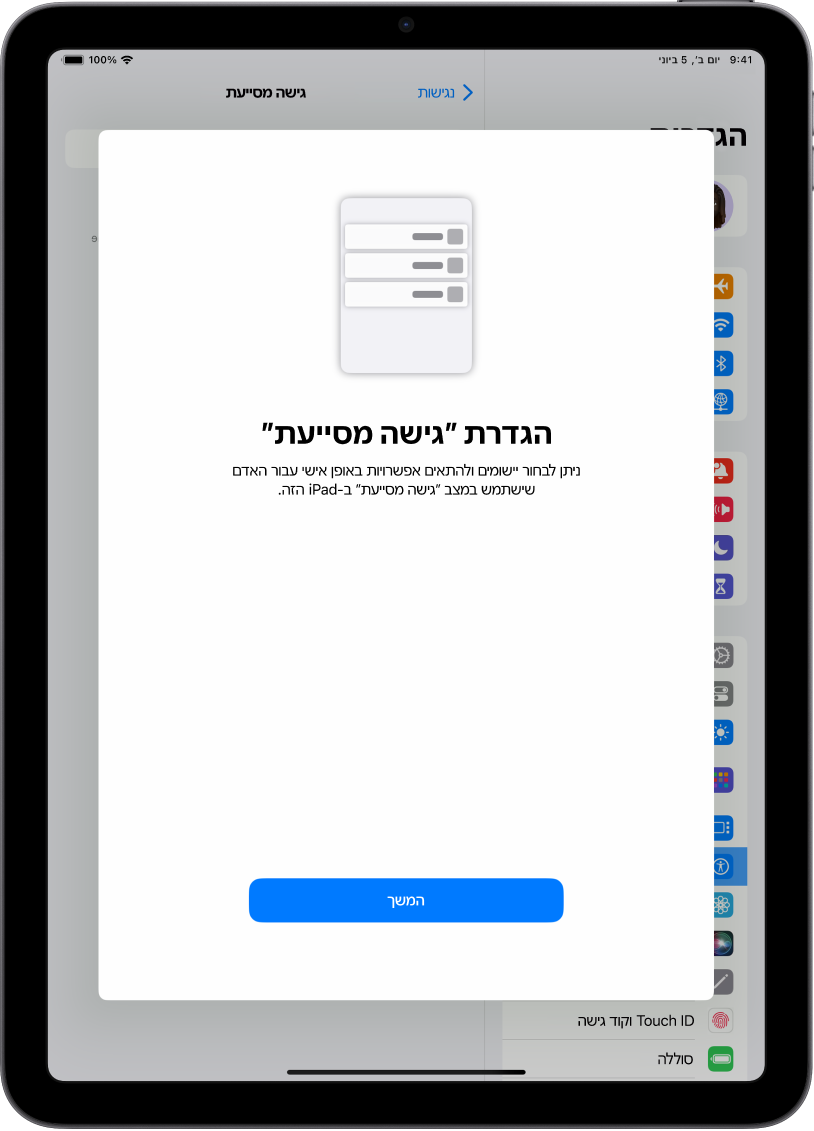
שלב מס׳ 1: תחילת ההגדרה של ״גישה מסייעת״
ב״הגדרות״ ![]() יש לעבור אל ״נגישות״ > ״גישה מסייעת״, להקיש על ״הגדרת ׳גישה מסייעת׳״ ואז על ״המשך״.
יש לעבור אל ״נגישות״ > ״גישה מסייעת״, להקיש על ״הגדרת ׳גישה מסייעת׳״ ואז על ״המשך״.
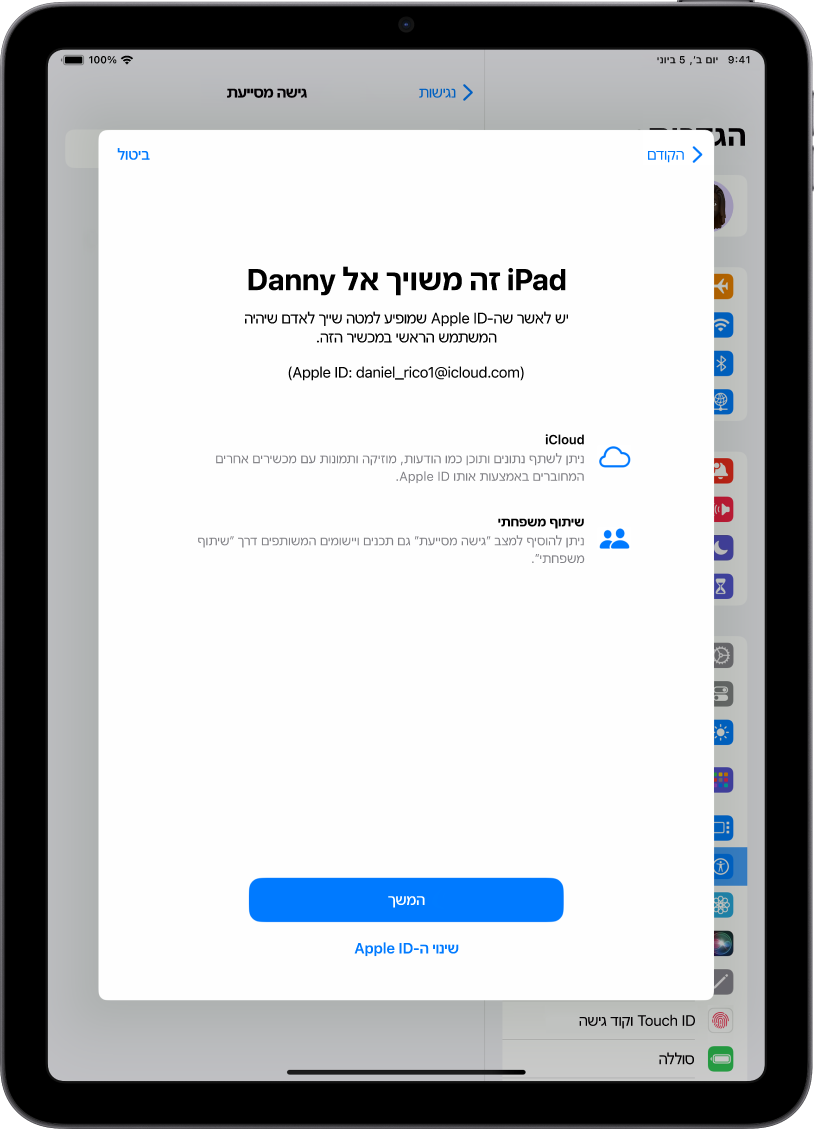
שלב מס׳ 2: אימות ה-Apple ID
אם ההתחברות ל-iPad התבצעה באמצעות Apple ID, יש לוודא שה-Apple ID המוצג שייך לאדם שישתמש ב״גישה מסייעת״.
אם ה-Apple ID המוצג שגוי, יש להקיש על ״שינוי ה-Apple ID, להתנתק מה-Apple ID המוצג, ולהתחבר באמצעות ה-Apple ID של האדם שישתמש במצב ״גישה מסייעת״. אם אין לו או לה חשבון Apple ID, ניתן ליצור כזה.
מידע על יצירת חשבון Apple ID חדש
אם יצאת מ״גישה מסייעת״ כדי לבצע שינויים בהגדרות Apple ID, יש לחזור ל״הגדרות״ ![]() > ״נגישות״ > ״גישה מסייעת״ כדי להמשיך.
> ״נגישות״ > ״גישה מסייעת״ כדי להמשיך.
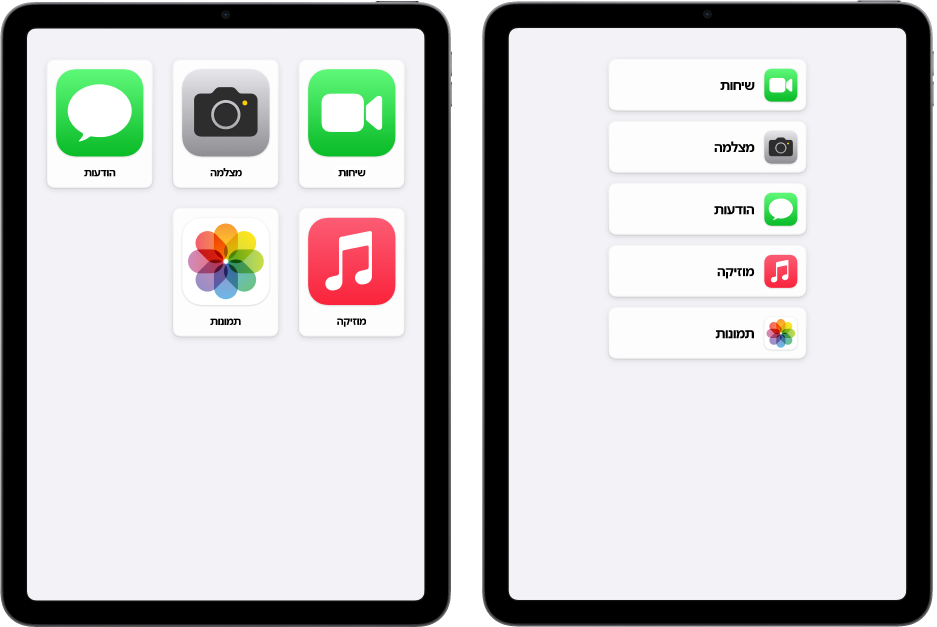
שלב 3: בחירת הפריסה ליישומים
יש לבחור את הפריסה עבור היישומים במסך הבית ועבור פריטים ביישומים שעוצבו במיוחד עבור ״גישה מסייעת״.
שורות: הפריטים במסך מסודרים ברשימה קלה לקריאה.
רשת: הפריטים במסך גדולים יותר ומסודרים ברשת שמדגישה תמונות ואייקונים.
שלב מס׳ 4: בחירת יישומים והתאמתם אישית
ניתן להוסיף ולהתאים אישית יישומים לשימוש במצב ב״גישה מסייעת״. ניתן להוסיף את היישומים שמוטבו ל״גישה מסייעת״ ואת רוב היישומים האחרים של iPadOS בגירסה המקורית שלהם.
כדי להוסיף יישום, יש להקיש על ![]() , ואז לבחור אפשרויות עבור היישום.
, ואז לבחור אפשרויות עבור היישום.
ניתן לקבל מידע נוסף על התאמה אישית של היישומים שמוטבו עבור ״גישה מסייעת״ ולהוסיף יישומים אחרים:
בכל עת ניתן להוסיף, להסיר ולהתאים אישית יישומים.
חשוב: מאפיינים מסוימים ,כמו הרשאות גישה ליישומים ומידע על פרטיות פועלים באופן שונה ב״גישה מסייעת״. מידע נוסף זמין בפרק הבנת הבדלים מסוימים ב״גישה מסייעת״.
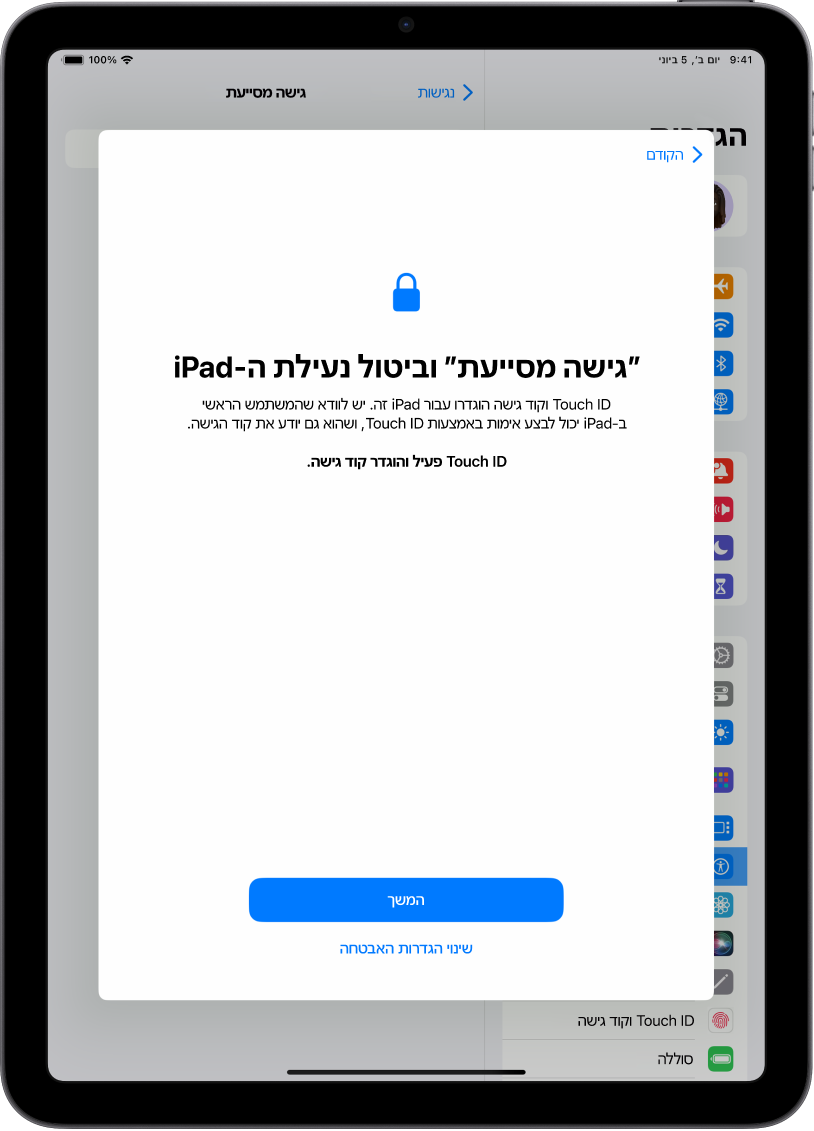
שלב מס׳ 5: אימות קוד הגישה של המכשיר
יש לוודא שהאדם שמשתמש ב״גישה מסייעת״ יודע מהו קוד הגישה של המכשיר, אם הוגדר קוד כזה. קוד הגישה של המכשיר הוא הקוד הספרתי שמשמש אותך לביטול נעילת ה-iPad.
ניתן גם להגדיר Face ID או Touch ID (בהתאם לדגם ה-iPad) כדי לאפשר לאדם שמשתמש ב-iPad לבטל את הנעילה באמצעות הפנים או באמצעות אצבע או אגודל.
כדי לבצע שינויים בקוד הגישה של המכשיר, ב-Face ID או ב-Touch ID, יש להקיש על ״שינוי הגדרות אבטחה״.
אם יצאת מ״גישה מסייעת״ כדי לבצע שינויים בהגדרות האבטחה, יש לחזור ל״הגדרות״ ![]() > ״נגישות״ > ״ גישה מסייעת״ כדי להמשיך.
> ״נגישות״ > ״ גישה מסייעת״ כדי להמשיך.
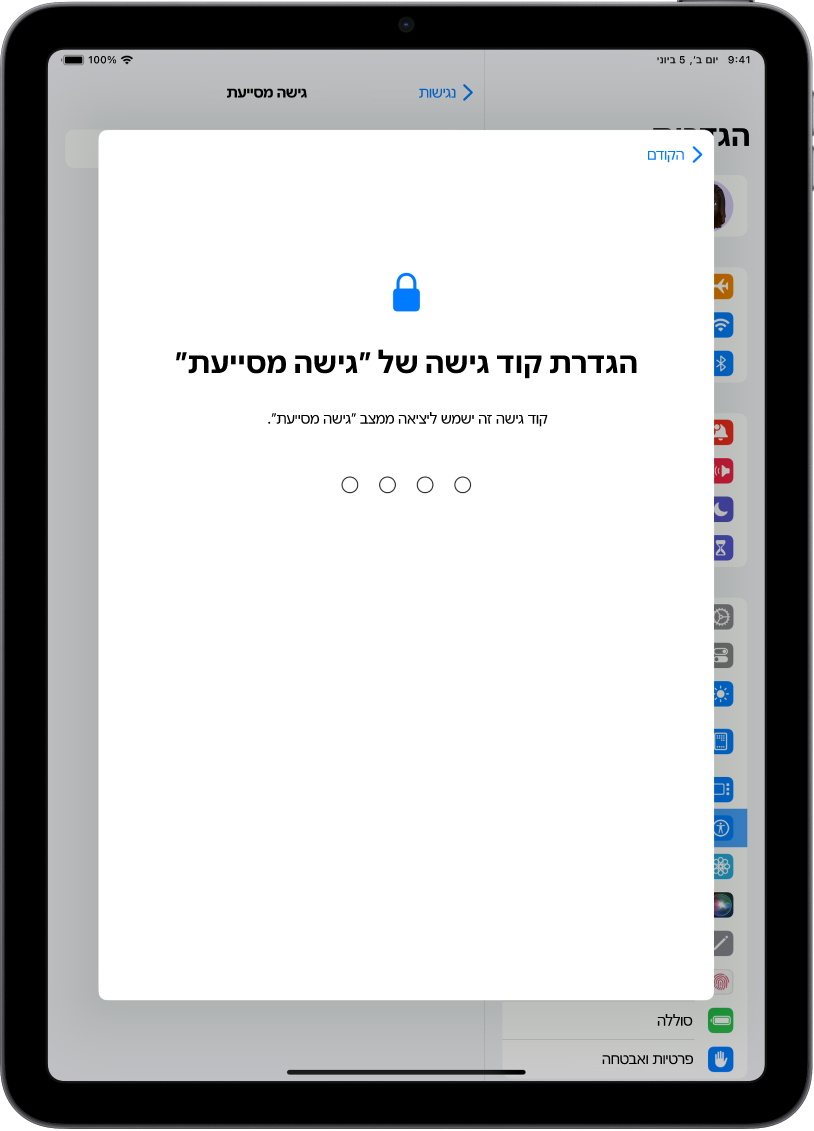
שלב מס׳ 6: הגדרת קוד הגישה של ״גישה מסייעת״
יש להגדיר את קוד הגישה של ״גישה מסייעת״, שיש להזין כדי להיכנס או לצאת ממצב ״גישה מסייעת״.
לאחר שמגדירים את קוד הגישה של ״גישה מסייעת״, יש להזין Apple ID וסיסמה כדי שאפשר יהיה לצאת מ״גישה מסייעת״ ולאפס את קוד הגישה אם שוכחים אותו. אם אין לך Apple ID, באפשרותך לדלג על השלב הזה.
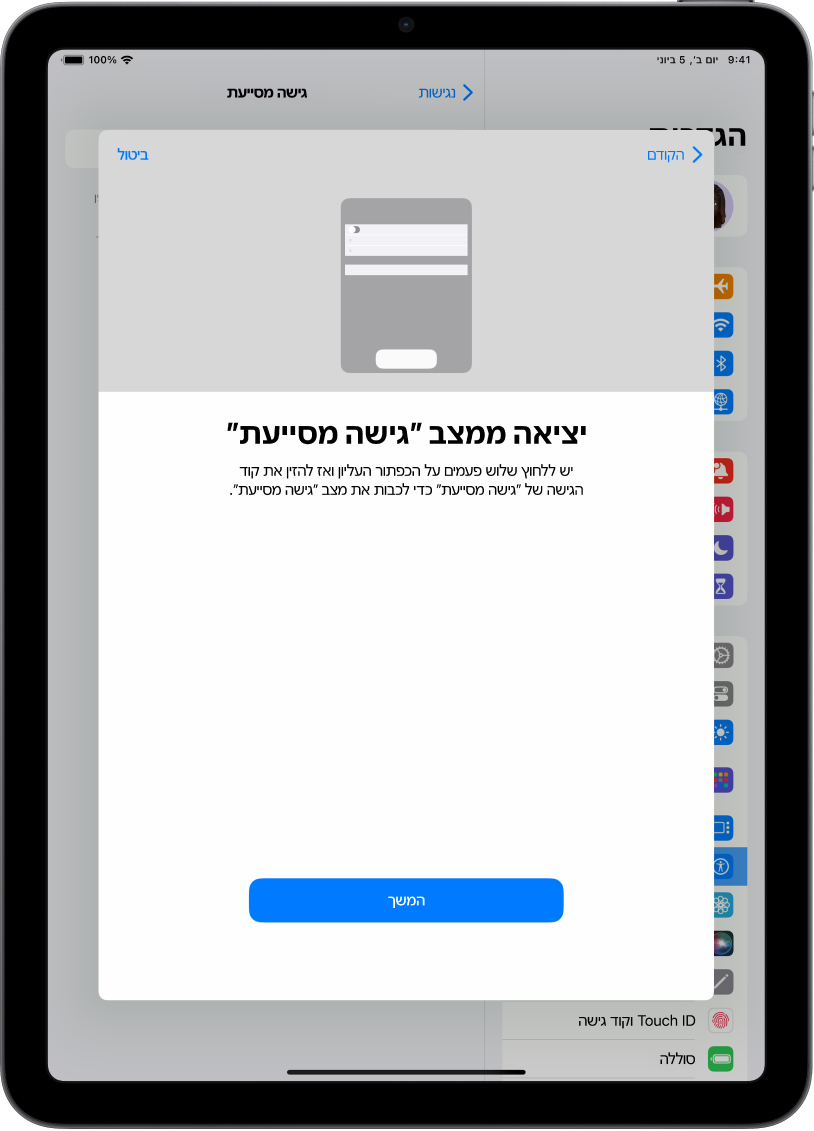
שלב 7: כיצד לצאת ממצב ״גישה מסייעת״
כדי לצאת מצב ״גישה מסייעת״ בכל עת, יש ללחץ שלוש פעמים על כפתור ״הבית״ (ב-iPad עם כפתור ״הבית״) או על הכפתור העליון (בדגמי iPad אחרים), ואז להזין את קוד הגישה של ״גישה מסייעת״.
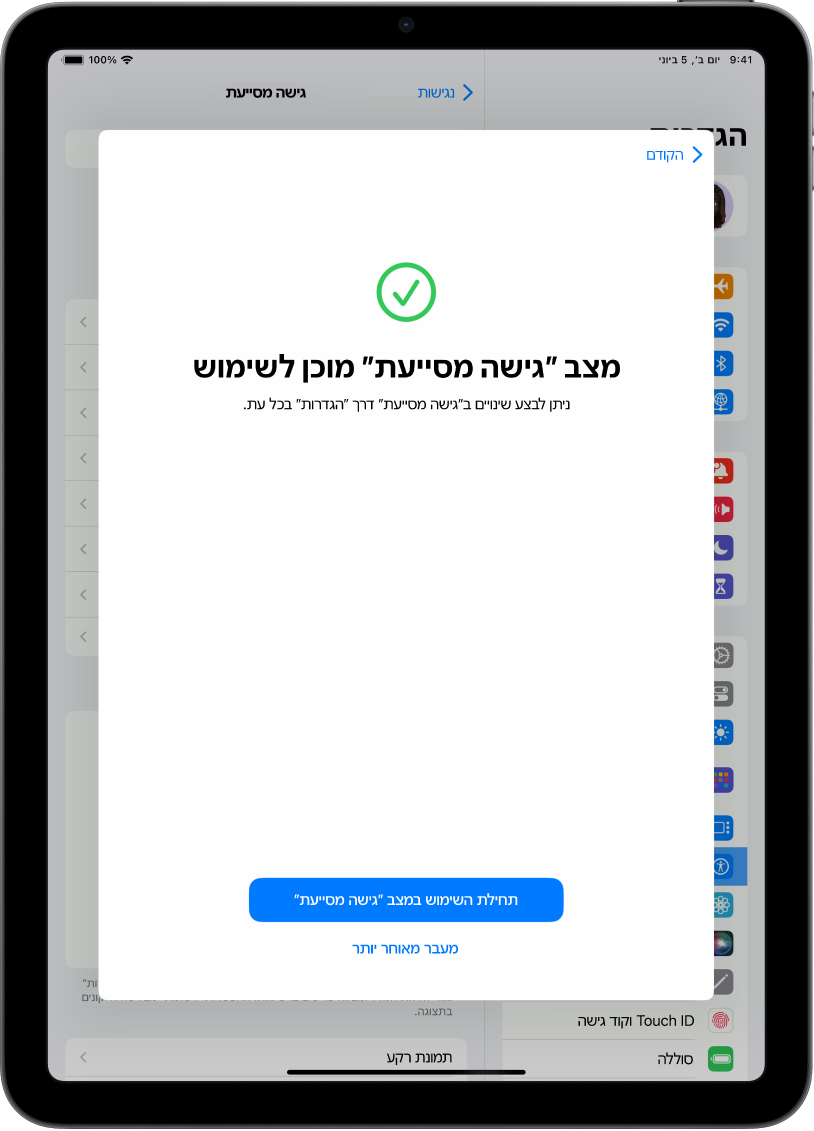
שלב 8: תחילת השימוש ב״גישה מסייעת״
כדי להיכנס למצב ״גישה מסייעת״ כעת, יש להקיש על ״תחילת השימוש ב׳גישה מסייעת׳״, ואז להזין את קוד הגישה של ״גישה מסייעת״.
כדי להיכנס למצב ״גישה מסייעת״ בשלב מאוחר יותר, יש לעבור אל ״הגדרות״ ![]() > ״נגישות״ > ״גישה מסייעת״, להקיש על ״התחלת ׳גישה מסייעת׳״, ואז להזין את קוד הגישה של ״ גישה מסייעת״.
> ״נגישות״ > ״גישה מסייעת״, להקיש על ״התחלת ׳גישה מסייעת׳״, ואז להזין את קוד הגישה של ״ גישה מסייעת״.
מה השלב הבא?
ניתן ללמוד כיצד להשתמש ביישומים שתוכננו עבור ״גישה מסייעת״, כגון ״שיחות״, ״מצלמה״, ״הודעות״, ו״מוזיקה״.
ניתן תמיד לחזור ולהתאים אישית יישומים ולשנות הגדרות מערכת נוספות. מידע נוסף זמין בפרק שינוי הגדרות גישה מסייעת.





